[RISOLTO] Il tuo computer è offline, accedi con lultima password Windows 10
![[RISOLTO] Il tuo computer è offline, accedi con lultima password Windows 10 [RISOLTO] Il tuo computer è offline, accedi con lultima password Windows 10](https://luckytemplates.com/resources1/images2/image-9241-0408150603104.jpg)
Se stai riscontrando l
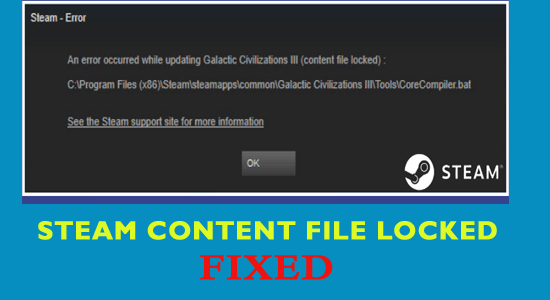
Steam "File di contenuto bloccato" è un errore comune riscontrato dagli utenti durante l'aggiornamento di determinati giochi su Steam.
Molti utenti hanno riferito di ricevere il messaggio di errore sullo schermo di Windows.
An error occurred while updating [game] (Content file locked)
Bene, per correggere il file di contenuto di Steam bloccato, prova ad aggiornare i giochi e disabilita il programma antivirus poiché potrebbe essere in conflitto con Steam.
Inoltre, se questo non funziona per te per correggere l'errore "File di contenuto bloccato" di Steam , prova altre possibili correzioni fornite.
Ma prima di dirigerti verso le correzioni, scopri qual è questo errore e le cause dell'errore di blocco del file di contenuto di Steam.
Che cos'è l'errore di blocco del file di contenuti di Steam?
Bene, l'errore significa semplicemente che Steam non può scrivere i file sul disco rigido . E per questo motivo l' aggiornamento del gioco Steam non verrà installato o fallito durante il processo.
L'errore di blocco del file di contenuto di Steam è spesso frainteso come un problema grande e complesso. Nonostante ciò, ci sono molti motivi imprevisti responsabili di questo errore, di seguito dai un'occhiata ad alcuni di quelli comuni.
Quali sono le cause dell'errore di blocco del file di contenuti di Steam?
Ci sono molte ragioni diverse per cui Steam non può scrivere i file sul disco rigido e non sei in grado di aggiornare il gioco Steam.
Quindi, questi sono alcuni dei motivi comuni responsabili dell'errore. Ora segui le correzioni indicate di seguito per correggere l'errore "File di contenuto bloccato" Steam .
Come posso correggere l'errore "File di contenuto bloccato" di Steam?
Sommario
Soluzione 1: controlla l'antivirus
In molti casi, l'errore viene visualizzato a causa dell'antivirus installato sul tuo computer. Bene, non sorprende poiché l'antivirus è spesso in conflitto con programmi diversi.
E questo potrebbe contrassegnare il file Steam come un potenziale virus, ed è per questo che ricevi questo messaggio di errore su Steam .
Quindi, per verificare se il tuo antivirus sta causando o meno l' errore di blocco del file dei contenuti di Steam , devi disabilitare l'antivirus sul tuo computer durante l'aggiornamento del gioco su Steam. La procedura per disabilitare l'antivirus varia a seconda dell'antivirus/antimalware utilizzato.
Se la semplice disabilitazione del gioco non ti aiuta a correggere l'errore, potresti dover disinstallare l'antivirus dal tuo computer o passare a un altro software antimalware/antivirus.
Se stai cercando uno strumento antivirus/antimalware affidabile per il tuo computer che non interferisca con nessuno dei programmi, allora fo per Spyhunter . È uno strumento antimalware che manterrà il tuo PC al sicuro senza entrare in conflitto con nessuno dei software installati sul tuo computer.
Ottieni Spyhunter per proteggere il tuo PC da attacchi di virus/malware
Soluzione 2: ripristina Winsock
Un altro motivo che potrebbe essere responsabile della causa dell'errore di blocco del file di contenuto è Winsock Catalog . Tuttavia, puoi semplicemente risolvere questo problema ripristinando Windsock . Per fare ciò, è necessario eseguire le seguenti operazioni:
Soluzione 3: sposta l'installazione di Steam e i file di gioco
Se i metodi sopra indicati non ti hanno aiutato, devi cambiare la posizione dell'installazione di Steam e dei file di gioco . Si spera che questo risolva l' errore di blocco del file di contenuto di Steam durante l'aggiornamento del gioco.
Per questo, seguire attentamente le istruzioni fornite:
Se si verifica un errore durante il trasferimento dei file, attenersi alla seguente procedura:
Soluzione 4: ripara i file danneggiati
Se continui a ricevere l'errore, puoi risolvere il problema riparando i file corrotti e mancanti Steam . Per questo, puoi seguire questi metodi:
Soluzione 5: svuota la cache di download di Steam
La cache di download di Steam consente di accedere facilmente ai file archiviati all'interno della cache. Ma a volte la cache viene danneggiata e provoca un errore di aggiornamento.
E questo di conseguenza causa l' errore di blocco del file di contenuto su Steam. Quindi, qui si suggerisce di svuotare la cache di download di Steam.
E per farlo segui i passaggi indicati:
Ci vorranno un paio di minuti per completare il processo > ora devi riavviare Steam.
Verifica se viene visualizzato l'errore o segui la soluzione successiva.
Soluzione 6: controlla il disco rigido
È possibile che il disco rigido che include l'installazione del gioco sia danneggiato. Se il tuo disco rigido contiene settori danneggiati o è danneggiato, il disco rigido diventerà inaccessibile e genererà questo errore di Steam .
Quindi, per risolvere questo problema, è necessario eseguire la scansione del controllo del disco. Per fare ciò, segui i passaggi elencati di seguito:
chkdsk /f C:
Se riscontri ancora l' errore di blocco del file di contenuti di Steam su computer Windows 10 , segui il metodo successivo.
Soluzione 7: esegui Steam come amministratore
A volte, Steam richiede una sorta di autorizzazione speciale per accedere a file e cartelle. Se l'autorizzazione non viene concessa a Steam, potrebbe essere bloccato da Windows e non sarà in grado di accedere a file e cartelle e potrebbe apparire il messaggio di errore "File di contenuto bloccato" di Steam .
Per risolvere questo problema, devi eseguire Steam come amministratore:
Soluzione 8: elimina i file di Steam scaricati
Bene, Steam inserisce il download e aggiorna temporaneamente i file nella cartella di download. Ma a volte i file duplicati durante l'aggiornamento generano un errore di blocco del file di contenuto di Steam .
Quindi, se trovi il file bloccato durante l'aggiornamento o il download, eliminalo dalla cartella C : > Programmi (x86) > Steam > steamapps > download e prova ad aggiornarlo di nuovo.
Si stima che questo possa funzionare per te per correggere l'errore.
Soluzione 9: disinstalla e reinstalla Steam
Bene, se nessuna delle soluzioni sopra elencate funziona per te, l'unica opzione rimasta è disinstallare e reinstallare l'applicazione Steam.
Per disinstallare Steam assicurati di utilizzare un programma di disinstallazione di terze parti per rimuoverlo completamente e una volta rimosso> riavvia il sistema.
Ottieni Revo Uninstaller per rimuovere completamente Steam
Nota : la disinstallazione di Steam rimuoverà l'intero contenuto di Steam e i giochi scaricati.
Bene, i file installati si trovano sul sito Web di Steam. Quindi, puoi installarlo di nuovo facilmente. Inoltre, puoi anche installare nuovamente l'app Steam.
Ora puoi controllare che l' errore File di contenuto di Steam bloccato sia stato corretto.
Il modo migliore per mantenere il tuo PC privo di errori
Se vuoi mantenere il tuo PC Windows privo di errori ma non vuoi seguire alcun metodo manuale, ecco una soluzione semplice per te. Prova lo strumento di riparazione del PC per rendere il tuo computer privo di errori/problemi.
Questo strumento multifunzionale è in grado di gestire la maggior parte degli errori e dei problemi di Windows che gli utenti devono affrontare sui propri computer. Non solo errori, ma aiuta anche a proteggere il PC da qualsiasi infezione da virus/minacce informatiche.
In aggiunta a ciò, ottimizza anche il PC per fornire le massime prestazioni senza problemi di ritardo o arresto anomalo. Quindi, prova questo strumento una volta e rendi il tuo PC privo di errori.
Ottieni lo strumento di riparazione del PC per correggere errori e problemi comuni del PC Windows
Conclusione
Quindi, qui hai tutto.
Se ricevi l' errore di blocco del file dei contenuti di Steam durante l'aggiornamento di un gioco , questo articolo si rivelerà salvatore per te. Tutte le soluzioni menzionate qui ti aiuteranno sicuramente a correggere questo errore e sarai in grado di eseguire i giochi Steam senza alcun problema .
Se stai riscontrando l
Vuoi spostare gli elementi in Presentazioni Google senza perdere la loro posizione relativa? Scopri come raggrupparli in pochi semplici passi.
Scopri come cancellare la cronologia delle connessioni desktop remoto in modo semplice e veloce seguendo i passaggi indicati.
Scopri come attivare o disattivare Caps Lock su Chromebook in modo semplice e veloce. Segui i nostri passaggi per personalizzare la tua esperienza di digitazione.
Scopri come regolare i rientri degli elenchi in Microsoft Word per migliorare la formattazione del tuo documento.
Stai riscontrando problemi con la connettività HDMI su Windows 11? Scopri come risolvere i problemi di HDMI con 11 semplici correzioni.
Scopri come risolvere Valheim continua a bloccarsi, bloccarsi, schermo nero e problemi di avvio. Segui queste soluzioni efficaci per giocare senza interruzioni.
Scopri come abilitare e personalizzare il lettore immersivo in Microsoft Word per una lettura più accurata, aiuto con la pronuncia delle parole e per ascoltare il documento letto ad alta voce.
Scopri come riprodurre i tuoi file musicali archiviati su Google Drive senza doverli scaricare. Utilizza Music Player per Google Drive per un
Scopri come risolvere l





![[RISOLTO] Valheim continua a bloccarsi, bloccarsi, schermo nero, non si avviano problemi [RISOLTO] Valheim continua a bloccarsi, bloccarsi, schermo nero, non si avviano problemi](https://luckytemplates.com/resources1/images2/image-5324-0408150843143.png)


![[RISOLTO] Errore imprevisto di Windows 10 Defender e Microsoft Defender Threat Service ha interrotto lerrore [RISOLTO] Errore imprevisto di Windows 10 Defender e Microsoft Defender Threat Service ha interrotto lerrore](https://luckytemplates.com/resources1/images2/image-1378-0408150533360.png)